Puede reasignar teclas y cambiar atajos de tecladoen Windows 10. Es bastante simple y se puede hacer a través de aplicaciones como AutoHotKey o editando el registro de Windows. Cuando se trata de reasignar teclas en el teclado, debe detenerse y pensar qué teclas puede ahorrar y, si no está seguro, necesita saber cuáles son las teclas menos utilizadas en su teclado. KeyCounter es una aplicación que puede contar cuántas veces se presiona una tecla en su sistema.
Teclas menos utilizadas
Descargue y ejecute KeyCounter. Puede seleccionar qué teclas monitorear, o puede monitorear todas y cada una de las teclas de su teclado.
Si desea seleccionar qué teclas monitorear, ustedpuede abrir el menú desplegable en Pulsación de tecla única y seleccionarlo. Haz clic en Agregar. Si desea monitorear grupos enteros de teclas, por ejemplo, todas las teclas del alfabeto, puede seleccionar el grupo en la sección Grupos de teclas preestablecidas. Si desea monitorear todas las teclas, simplemente seleccione la opción "Todas las teclas anteriores".
Haga clic en "Iniciar supervisión" y minimice la aplicación en la bandeja del sistema.

Use su sistema como lo haría normalmente. Para tener una idea precisa de las teclas más o menos utilizadas en su sistema, debe permitir que la aplicación se ejecute durante un período prolongado de tiempo, por ejemplo, un día entero o incluso una semana.
Abra la aplicación cuando esté listo para ver sus estadísticas. Haga clic en "Detener monitoreo" para evitar que la aplicación cuente sus pulsaciones de teclas.
Las columnas de la izquierda enumeran todas las teclas del teclado y la columna de recuento le indica cuántas veces se presionó. Desplácese por la columna para encontrar las teclas más o menos utilizadas.
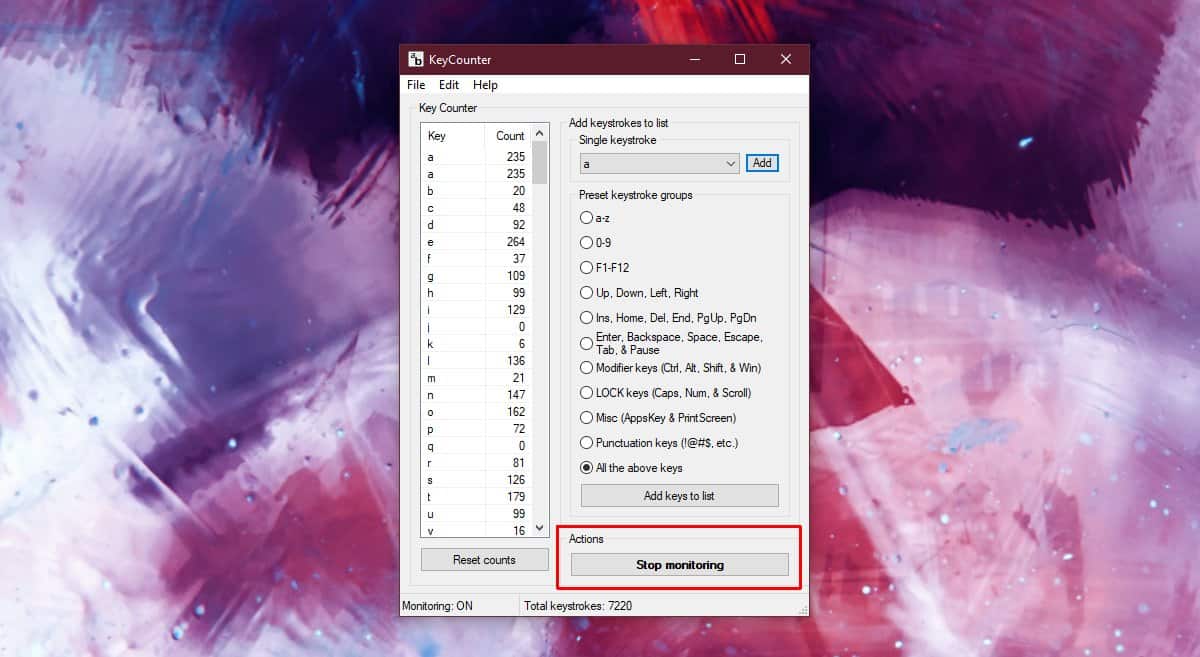
Si crees que la información será más fácil de encontraren una hoja de cálculo, vaya a Archivo> Exportar como CSV. Puede abrirlo en Hojas de cálculo de Google o Microsoft Excel. Puede ser una buena idea usar una aplicación que pueda tratar la coma como el carácter delimitador.
Una vez que sepa cuál es su más frecuente otecla menos utilizada con frecuencia, puede seguir adelante y reasignar o asignar los no utilizados o menos utilizados para hacer lo que sea que necesite. Si cree que cierto proyecto puede haberle dado un recuento de claves poco realista, puede hacer clic en el botón "Restablecer recuento" y el recuento de todas las claves se establecerá en cero. Comience a monitorear las pulsaciones de teclas nuevamente y vigílelas durante un tiempo razonable para tener una buena idea de su uso.













Comentarios